1、首先在ps中打开一幅图像打开方法是“文件——打开”然后再选择图片即可
2、然后对图像进行复制,“图层——复制背景图层”
3、到菜单中选择“滤镜——杂色——中间值”数值参数如图所示
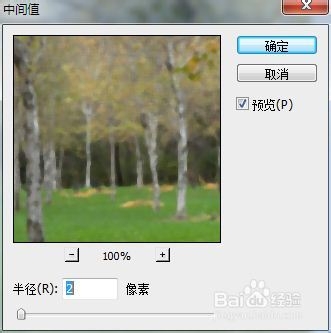
4、“滤镜——艺术效果——绘画涂抹”数值参数如图所示

5、接着“滤镜——锐化——usm锐化”数值参数如图所示

6、“滤镜——风格化——浮雕效果”数值参数如图所示

7、设置图层混合模式为“叠加”,如图所示

8、连续复制图层(这里复制4层)然后合并,如图示,合并完成后设置图层的混合模式为“叠加”,参考第七步

9、得到最后的效果图,保存图像即可得到油画效果的图像
